

Por Adela D. Louie, Última atualização: June 28, 2024
Já se perguntou se o TikTok sabe quando você pressiona o botão de gravação? Este guia responderá à pergunta: "O TikTok notifica quando você grava a tela?" Quer você seja um espectador casual ou um criador de conteúdo, entender isso é importante. Esclareceremos se o TikTok notifica os usuários quando seus vídeos são capturados por meio de capturas de tela ou gravação de tela.
Parte 1. O TikTok notifica quando você grava a tela?Parte 2. Como gravar vídeos do TikTok no PCParte 3. Como gravar vídeos do TikTok em qualquer dispositivoParte 4. FAQsConclusão
Absolutamente não. O TikTok não notifica os usuários se você fizer capturas de tela ou gravações de tela de seu conteúdo. No entanto, as marcas d'água e quaisquer elementos exclusivos dos vídeos ainda estarão visíveis nas suas capturas de tela e gravações.
Se você estiver curioso, você mesmo pode testar isso. Faça login em outra conta e grave um de seus vídeos na tela. Você não receberá nenhuma notificação. Isso se aplica a tablets, telefones celulares e quaisquer outros dispositivos com funcionalidade de captura de tela que executem o aplicativo TikTok.
Portanto, fique tranquilo, pois você pode capturar screenshots ou gravar sua tela no TikTok sem alertar ninguém.
Gravador de tela FoneDog é uma ótima opção para gravar vídeos do TikTok no seu computador. Possui uma interface fácil de usar e recursos poderosos, simplificando a captura de conteúdo TikTok de alta qualidade sem marcas d'água.
Download grátis
Para Windows
Download grátis
Para Macs normais
Download grátis
Para M1, M2, M3
O software também oferece ferramentas de edição fáceis de usar para aprimorar suas gravações e destacar momentos importantes. Com o FoneDog Screen Recorder, você pode criar facilmente capturas de vídeo TikTok sofisticadas diretamente do seu PC.

Num breve período, TikTok ganhou a atenção do usuário global e rapidamente se tornou um dos aplicativos mais populares. Aqui estão alguns métodos para gravação de tela ou captura de conteúdo do TikTok em diferentes dispositivos:
Você pode utilizar a função de gravação de tela inteira em seu dispositivo Android se ele for executado 11 Android ou talvez mais tarde. Este guia mostrará como iniciar a gravação de tela usando os recursos integrados do seu dispositivo Android.

Gravando a tela do seu iPhone junto com o áudio não requer instalação de nenhum aplicativo externo. A partir do iOS 11, os iPhones apresentam um recurso de gravação de tela totalmente integrado, que agiliza os procedimentos de gravação de material de vídeo executado em um dispositivo móvel. Siga estas etapas para gravar vídeos do Tiktok no seu iPhone:
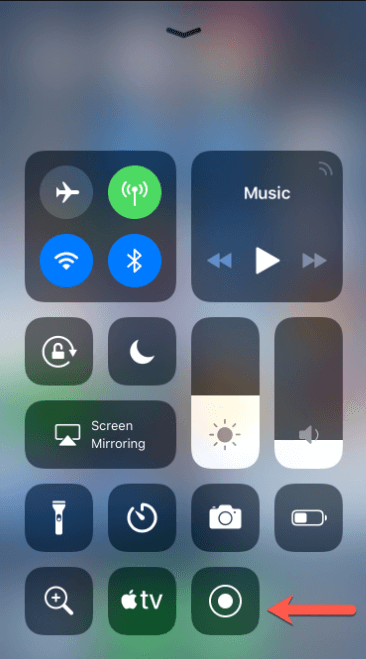
Para gravar a tela de um iPad é provável que você queira o QuickTime Player uma estrutura multimídia flexível criada pela Apple que foi lançada pela primeira vez com o iOS 8 e OS X Yosemite. QuickTime Player pode gerenciar vários formatos de vídeo digital, áudio e arquivos interativos. Aqui estão as etapas para gravar a tela no seu iPad:
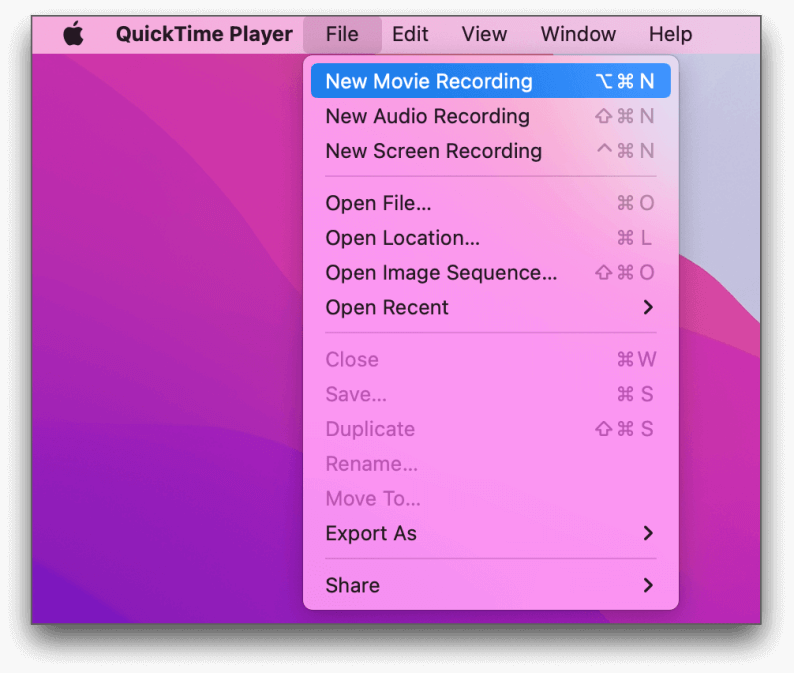
As capturas de tela do TikTok têm sido um meio rápido e simples de capturar conteúdo, mas existem outras opções que podem ser melhores para usuários e criadores.
Existe uma ferramenta Salvar Vídeo integrada em muitos vídeos do TikTok. Isso significa que você não precisa fazer capturas de tela e gravar sua tela para obter o vídeo completo, bem como assisti-lo mais tarde ou compartilhá-lo com outras pessoas.
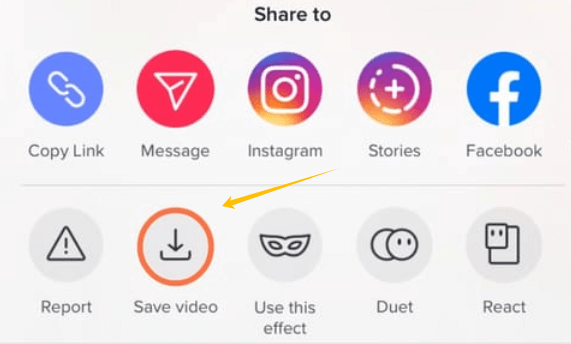
Você pode compartilhar o URL do vídeo TikTok ao vivo sem precisar tirar uma foto. Esse recurso permite que as pessoas vejam o material dentro de seu contexto original e ajuda aqueles que o criam a fazer com que mais pessoas vejam e interajam com o que eles criam.
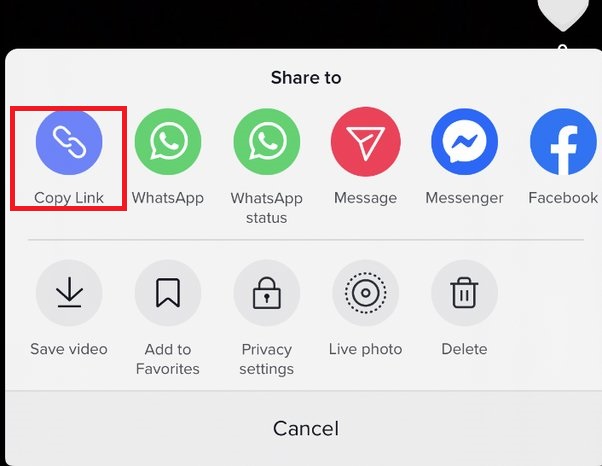
Você pode capturar uma imagem de um show do TikTok Live como faria com qualquer outro clipe no TikTok. Sempre que alguém grava uma captura de tela de um show ao vivo junto com uma filmagem pré-gravada, o TikTok não avisa o criador.
A ferramenta Histórico de visualização de perfil tanto para você quanto para a pessoa que viu seu perfil deve estar ativada para que esse recurso funcione. A maioria das pessoas não conseguirá saber quem viu seu perfil porque essa função está desativada por padrão.
Não, não existe um recurso no TikTok que impeça os usuários de gravar o que estão vendo, bem como de fazer capturas de tela. Existem, no entanto, diferentes maneiras de os criadores gerenciarem como seu material é compartilhado e acessado.
As pessoas também leramComo gravar a tela do Netflix sem tela preta no iPhoneO BeReal notifica a gravação de tela? Como gravar secretamente
Resumindo, o TikTok atualmente não notifica os usuários quando seus vídeos são gravados na tela, permitindo liberdade para salvar e compartilhar conteúdo. No entanto, com tais considerações, a gravação de tela pode ser um método prático para uso pessoal ou talvez para referência. Em última análise, ter um comportamento responsável e respeitoso geraria uma comunidade digital mais saudável, onde a criatividade e o compartilhamento de conteúdo. Feliz assistindo aos vídeos do TikTok!
Deixe um comentário
Comentário
Screen Recorder
Poderoso software de gravação de tela para capturar sua tela com webcam e áudio.
Artigos Quentes
/
INTERESSANTEMAÇANTE
/
SIMPLESDIFÍCIL
Obrigada! Aqui estão suas escolhas:
Excelente
Classificação: 4.7 / 5 (com base em 96 classificações)